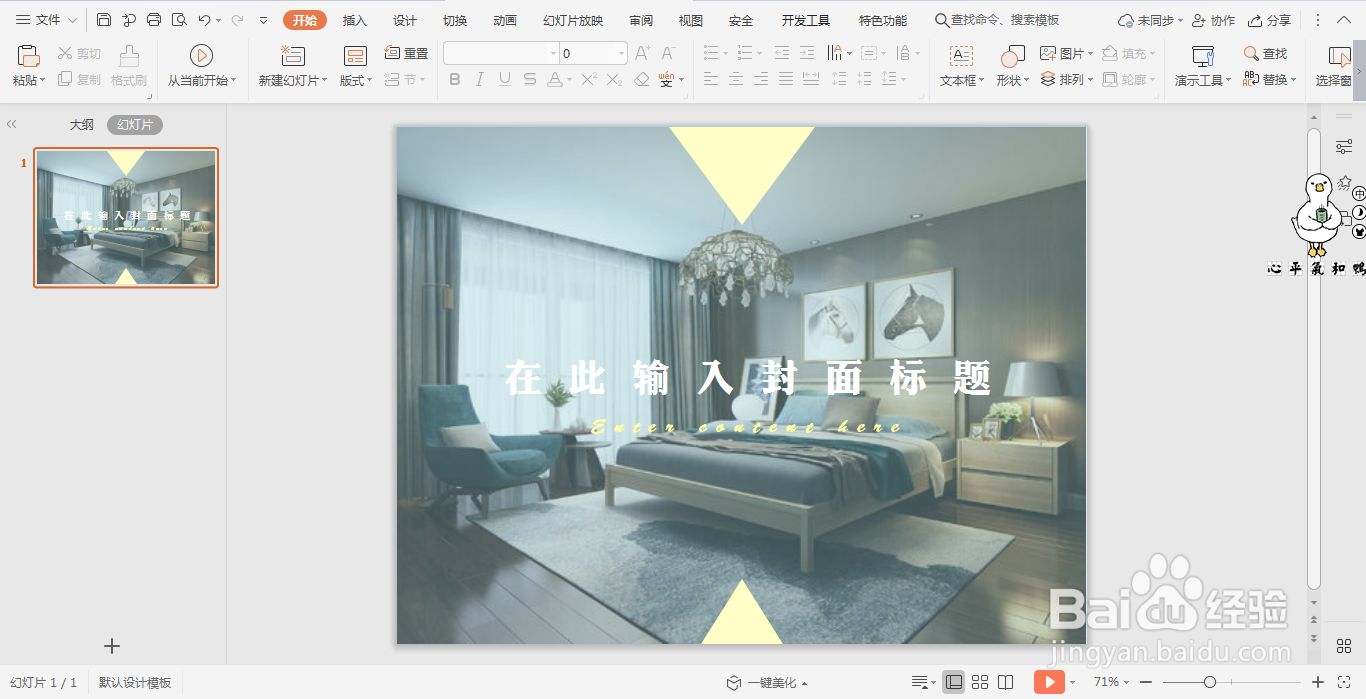1、在插入选项卡中点击图片,选择本地图片,插入一张准备好的背景图片,并铺满整个页面。
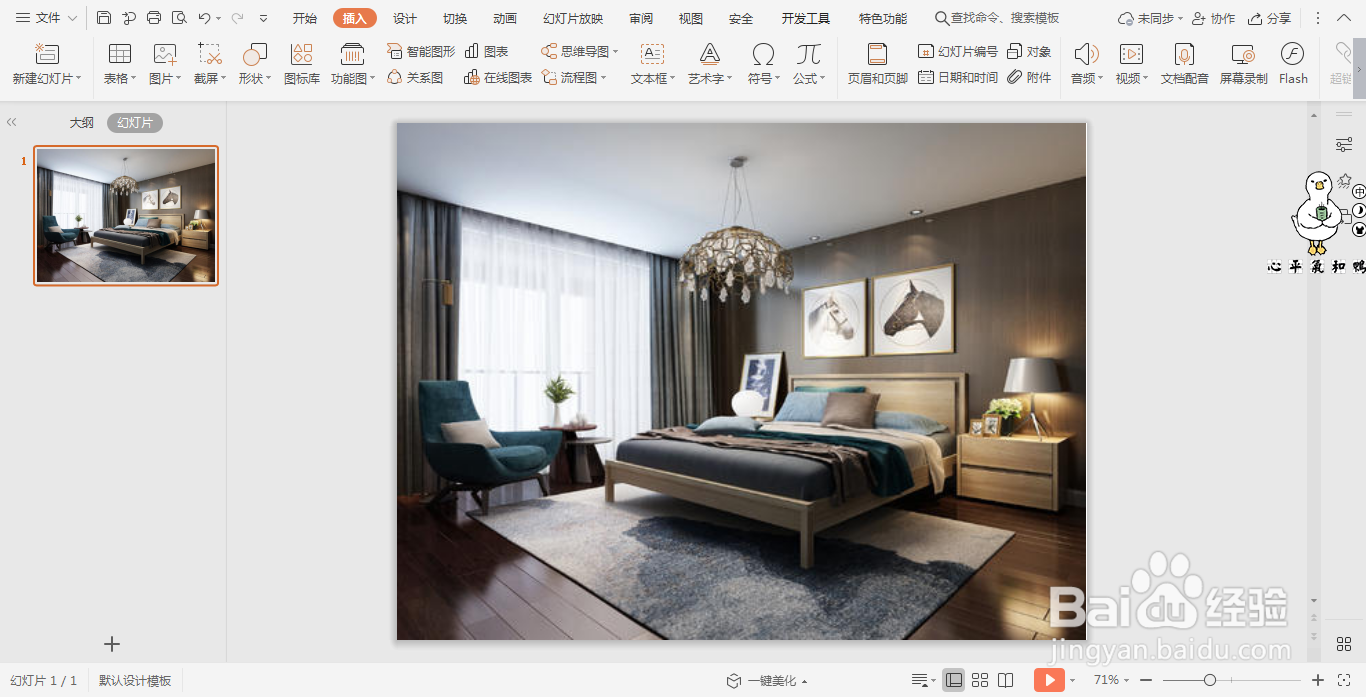
2、然后再插入一个矩形,覆盖整个背景图片,效果如图所示。

3、选中矩形,选择合适的颜色进行填充,设置为无轮廓。

4、再次选中矩形,鼠标右键“设置对象格式”,在右侧弹出的属性设置窗格中,选择形状选项,在填充中为矩形设置一定的透明度。
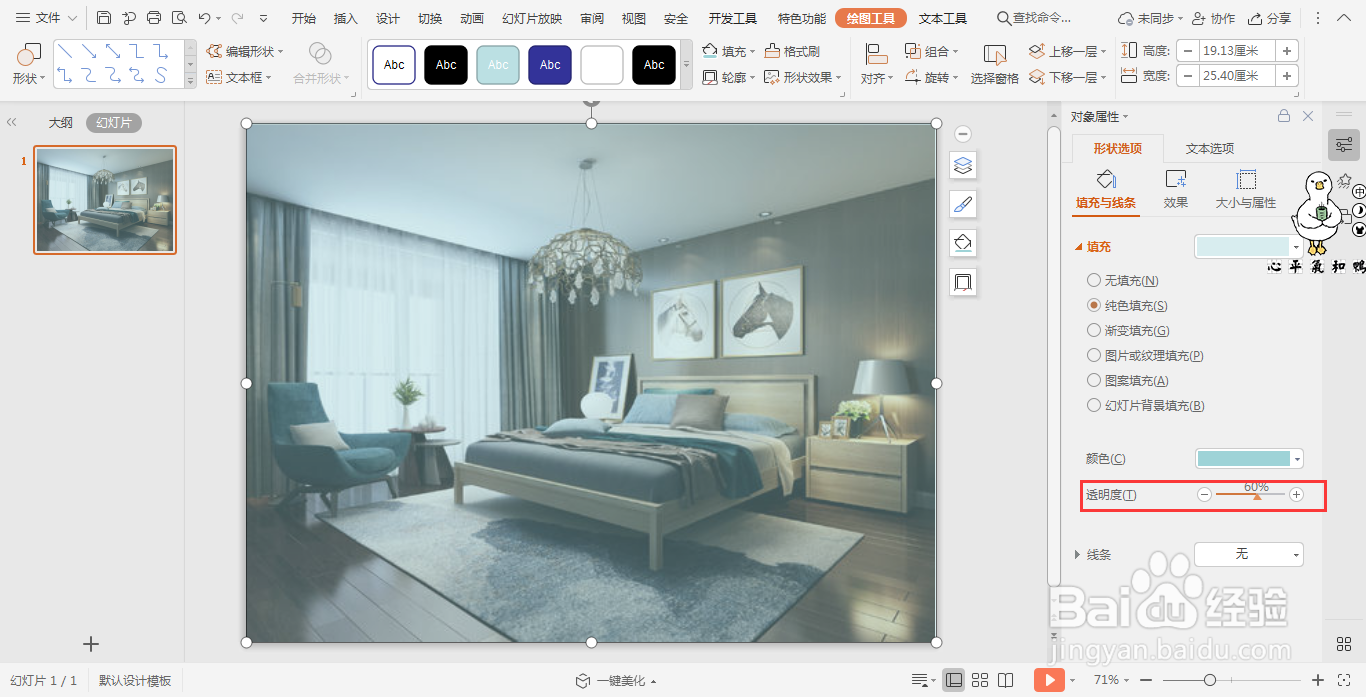
5、再插入两个大小不等的等腰三角形,放置在页面的上下两侧,颜色填充为淡黄色,设置为无轮廓。

6、最后在页面的中间输入封面的标题等内容,这是好字体的颜色,这样清冷商务系封面就制作好了。